從 iPhone 中刪除所有照片的 8 種最佳方法
已發表: 2022-07-30您的 iPhone 是否因為不需要的照片而耗盡存儲空間? 計劃從 iPhone 中刪除所有照片? 想選擇最好的方法嗎? 那麼這篇文章是你的完美選擇。 在本文中,我們介紹了從 iPhone 中刪除所有照片的所有可能方法,包括免費、高級、在線和離線方法。
目錄
為什麼我們需要從 iPhone 中刪除所有照片?
隨著當前手機型號中相機清晰度的提高,所有用戶都試圖用手機本身進行捕捉。 這可能是一個場合、聚會、歷史名勝、風景,或者人們試圖用智能手機捕捉到的任何事物。 為了完美起見,他們點擊了不止一張同一事物的照片,然後忘記刪除它們。 這會使設備耗盡存儲空間並釋放存儲空間,您必須從 iPhone 中刪除所有照片。 同樣,下面列出了從 iPhone 中刪除所有照片的其他一些原因。
- 存儲空間不足
- 換新 iPhone
- 很多不需要的照片
- 重置 iPhone
- 走出回憶
- 將您的 iPhone 與其他手機交換
必讀:如何將 iPhone HEIC 圖像轉換為 JPEG
如何從 iPhone 中刪除所有照片?
視頻教程
為了方便讀者,我們以視頻教程的形式提供了這篇文章。 如果您有興趣閱讀,請暫時跳過視頻,並在閱讀完本文後觀看。
1. 使用 iPhone 照片應用程序
這是從 iPhone 或任何其他手機中刪除照片等數據的基本方法。 通過單擊每張照片來選擇所有照片需要很長時間。 儘管這是一個耗時的過程,但大多數用戶嘗試將此作為他們從 iPhone 中刪除所有照片的第一種方法。
- 只需進入您設備上可用的照片應用程序或圖庫應用程序。 點擊 iPhone 右上角的“選擇”選項,然後通過點擊選擇所有照片。
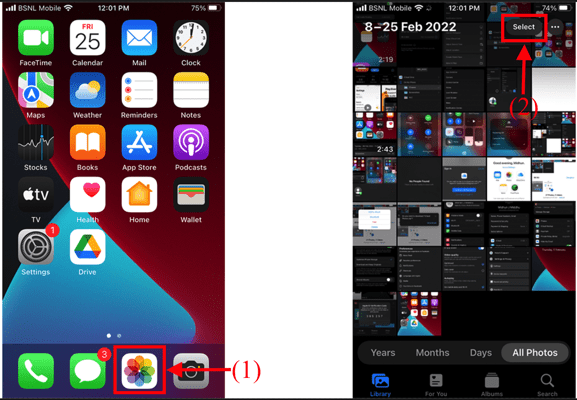
- 選擇所有照片後,單擊右下角可用的“刪除選項(Bin Icon)” 。 然後會彈出一個小通知,要求確認。 點擊“刪除”以確認從 iPhone 中刪除所有照片的過程。
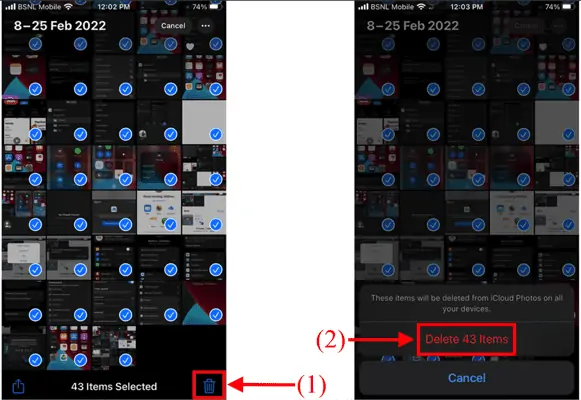
- 閱讀更多–無需密碼即可恢復出廠設置的 4 種驚人方法
- 如何恢復已刪除的 WhatsApp 照片 iPhone/Android
2. 使用電腦(Windows 或 Mac)
如果您有很多照片要刪除,那麼從 iPhone 中選擇所有這些照片需要很長時間。 因此,為了減少時間消耗,您可以使用這種替代方法從 iPhone 中選擇和刪除所有照片。
- 首先,將您的 iPhone 連接到您的計算機並通過點擊“信任”選項授予您 iPhone 的權限。
- 現在您可以從計算機訪問 iPhone 的存儲空間。 打開存儲並進入包含要刪除的照片的文件夾。
- 在您的計算機上按“CTRL + A”以選擇整個文件夾中存在的所有內容。 然後通過將光標指向選定的照片右鍵單擊鼠標。 然後將打開一個選項列表。 單擊“刪除” (Windows 操作系統) / “移動到 Bin” (macOS)選項以從 iPhone 中刪除所有照片。
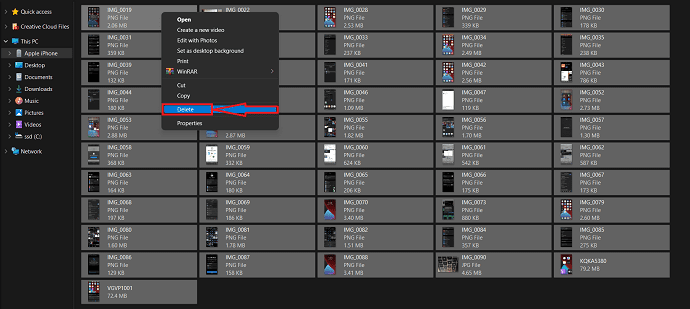
3. 清除 iPhone 存儲
用戶不太喜歡使用此方法,因為它會刪除所有數據,包括照片、視頻、文檔等。 由於本文是關於幫助您從 iPhone 中刪除所有照片的方法,因此我們也將其包括在內。
- 點擊“設置”圖標。 向下滾動以找到“常規”選項並點擊它。
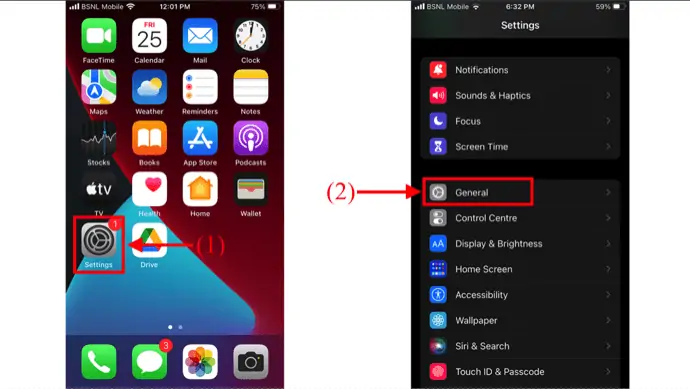
- 向下滾動到底部,您將在那裡找到“轉移或重置 iPhone”選項。 點擊它。 然後它會顯示兩個選項,例如“重置”和“刪除所有內容和設置” 。 通過點擊選擇“刪除所有內容和設置” 。
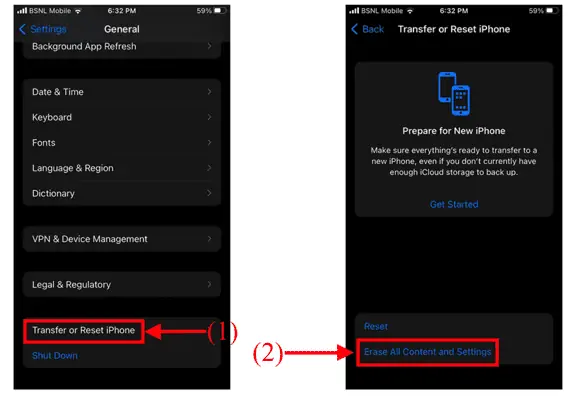
- 顯示可以刪除的數據,點擊“繼續” 。 然後它會要求您輸入屏幕密碼以繼續下一步。
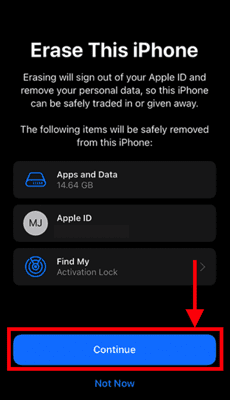
- 然後它開始將您的所有數據備份到 iCloud 帳戶。 然後,它會要求您輸入“Apple ID 密碼”並點擊右上角的“關閉”選項以關閉“查找我的 iPhone”和激活鎖。 稍後,單擊“擦除 iPhone”選項。
- 就是這樣,iPhone 開始擦除所有數據並將設備作為新設備啟動。 這是您可以使用擦除選項從 iPhone 中刪除所有照片的方法。
- 閱讀更多 –如何將 iPhone 重置為出廠設置
- 將 iPhone 照片傳輸到 PC (Windows) 的 6 種最佳方法
4. iMazing
iMazing 是最值得信賴的軟件,用於傳輸 iPhone 的照片、信息、音樂、文件和數據。 它還可以安全地備份任何 iPhone、iPad 或 iPod touch。 它是一個功能最強大的應用程序,並具有用戶友好的界面。 完全是適用於 Mac 和 PC 的最佳 iOS 設備管理器。 讓我們看看如何使用 iMazing 從 iPhone 中刪除所有圖像。
iMazing 的亮點

- 它帶有一個用戶友好的界面
- 最受信任的應用程序
- 兼容 macOS 和 Windows 操作系統
- 從 iPhone、iPad、iPod touch 備份數據
如何使用 iMazing 從 iPhone 中刪除所有照片
- 首先,訪問 iMazing 的官方網站並根據您的計算機操作系統下載應用程序。
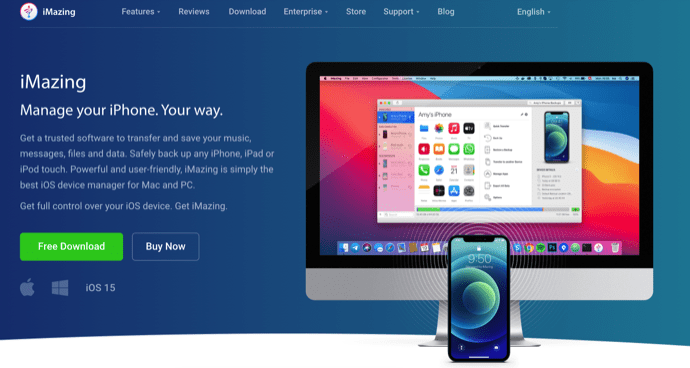
- 安裝成功後啟動應用程序,然後你會發現如截圖所示的界面。 在這裡,它要求您連接您的 iPhone 以繼續執行進一步的步驟。
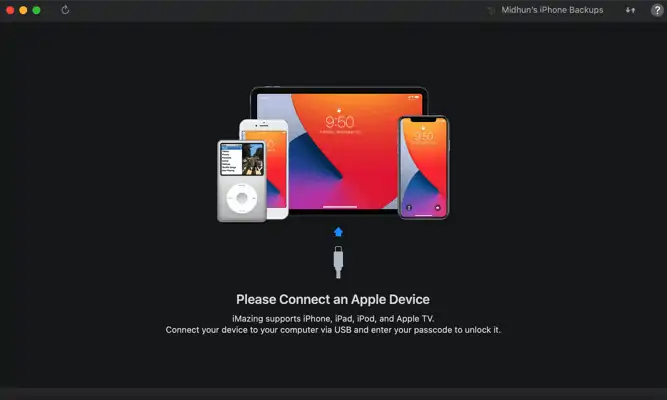
- 將 iPhone 連接到計算機。 然後 iMazing 掃描 iPhone 並顯示 iPhone 上所有可用的應用程序。 所有這些 iPhone 應用程序和功能都可以從 iMazing 應用程序本身訪問。
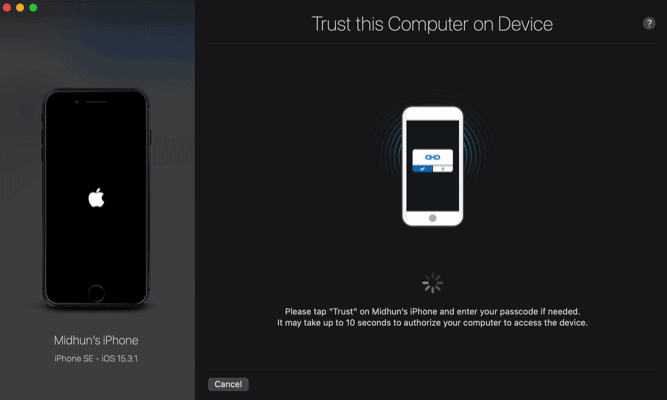
- 從側面菜單或主界面中選擇照片選項。 它顯示了 iPhone 上的所有照片。 選擇所有照片,然後單擊右下角的“刪除”選項。 就是這樣,這就是您可以從 iPhone 中刪除所有照片的方法。
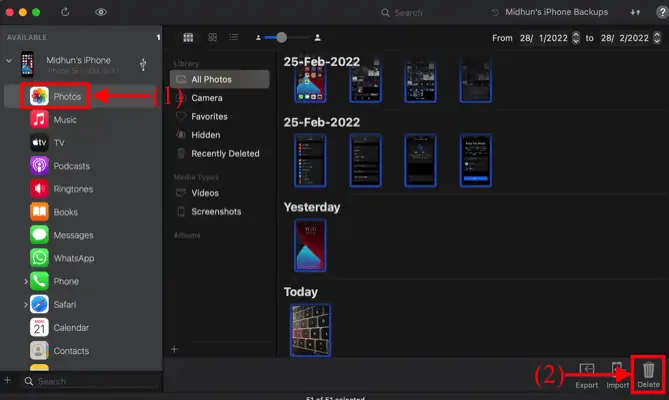
- 閱讀更多 –適用於 iPhone 的最佳間諜應用程序
- 如何刪除 Mac、Windows、iPhone 和 Android 上的重複照片
5. iCloud
只有啟用了 iCloud 照片,才能使用 iCloud 從 iPhone 中刪除所有照片。 使用此 iCloud 選項從 iPhone 中刪除所有照片非常簡單易行。
- 打開任何瀏覽器並訪問 iCloud 官方網站。 使用登錄憑據登錄 iCloud。
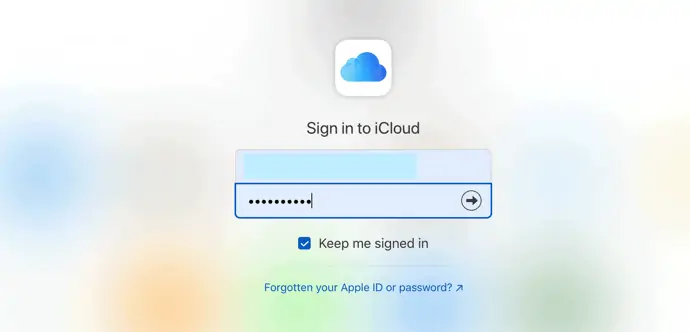
- 從可用選項列表中單擊“照片”選項。
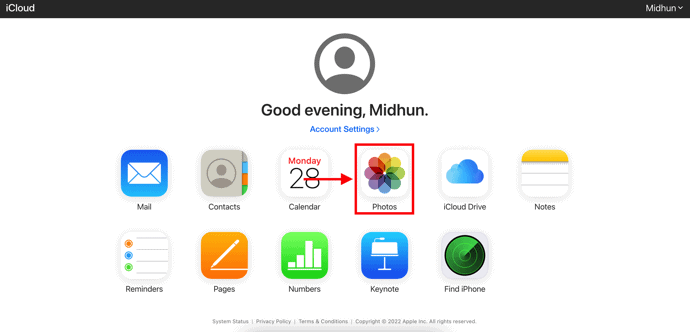
- 然後它會顯示您iPhone 和 iCloud 存儲中所有可用的照片。 選擇所有照片,然後單擊右上角的“刪除” (Bin 圖標)選項。 然後它要求確認刪除。 單擊“刪除”選項,該過程開始從 iPhone 中刪除所有照片。
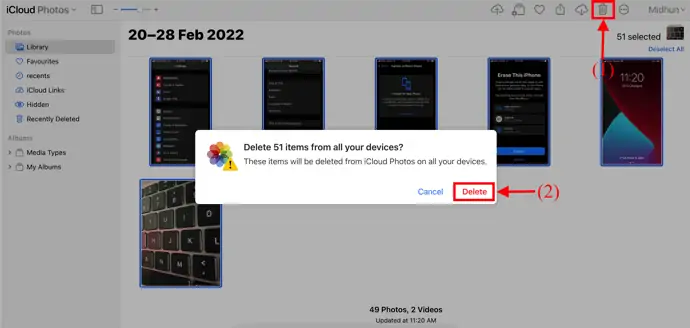
6. iTunes
- 訪問 iTunes 的官方網站並在您的計算機上下載最新版本的 iTunes。
- 安裝並啟動應用程序並將您的 iPhone 連接到計算機。 然後它會顯示有關您的 iPhone 的完整信息。
- 單擊照片選項並選擇要刪除的所有照片或相冊。 稍後單擊“刪除”選項,從 iPhone 中刪除所有照片。
7. 複製照片
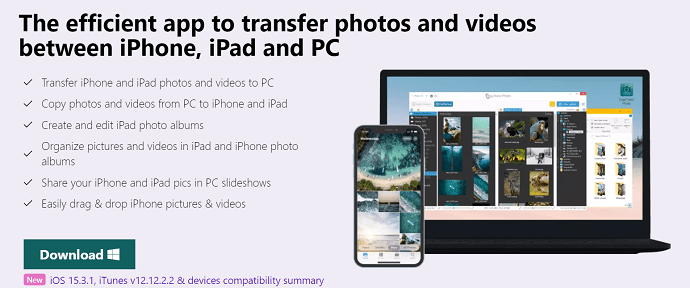
- 首先,訪問 CopyTrans 的官方網站並選擇 CopyTrans Photos 應用程序進行下載。
- 在您的計算機上安裝並啟動該應用程序。 將您的 iPhone 連接到計算機,它會顯示您 iPhone 上所有可用的照片。
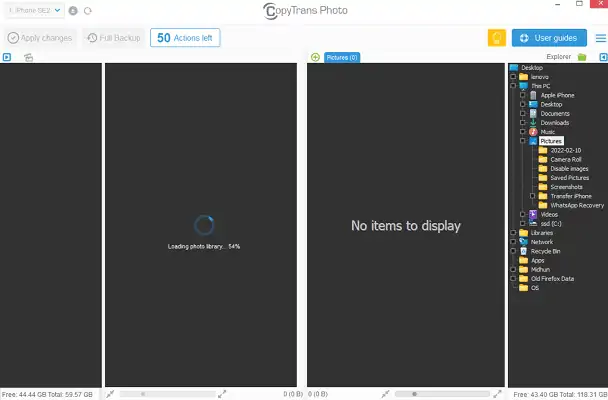
- 從相冊中選擇所有照片,然後右鍵單擊所選照片。 將打開一個選項列表。 單擊“刪除”選項以刪除 iPhone 中的所有照片。
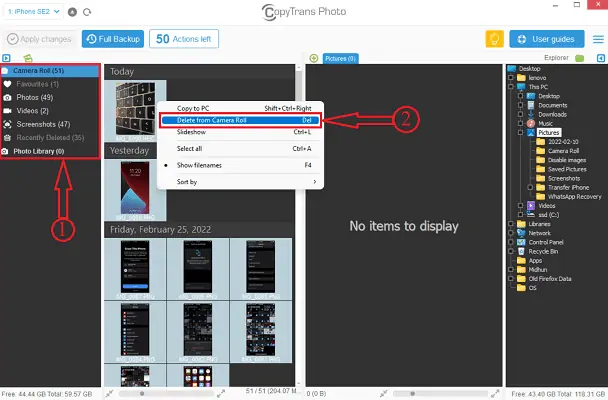
- 閱讀更多 – 5 個適用於 iPhone 的安全鍵盤記錄器
- 如何在 iPhone 上打開暗模式:3 種方法
8. 雙子座照片
一個名為 Gemini Photos 的應用程序有一個簡潔的小功能,可讓您快速刪除整個照片庫,而無需將其同步到雲端或計算機。
以下是使用應用程序從 iPhone 中刪除所有照片的方法:
- 下載 Gemini Photos 並啟動它。
- 點擊右上角的菜單圖標。
- 向下滾動到刪除所有照片。
- 點擊它。
為了提高安全性,該應用會要求您使用 Touch ID 或密碼確認此操作,具體取決於您用於保護手機的內容。 就這樣,輕點幾下,您的整個照片庫就會轉到“最近刪除”。
結論
上述方法是我們為您挑選的一些最佳方法,用於從您的 iPhone 中刪除所有照片。 我們考慮了各種用戶,包括免費、高級、離線和在線方法。 因此,您可以嘗試選擇最適合您的方法從 iPhone 中刪除所有照片。
我希望本教程能幫助您了解“如何從 iPhone 中刪除所有照片” 。 如果您想說什麼,請通過評論部分告訴我們。 如果你喜歡這篇文章,請分享它並在 Facebook、Twitter 和 YouTube 上關注 WhatVwant 以獲取更多技術提示。
- 閱讀更多 –如何從 iTunes 備份中選擇性地恢復 iPhone 數據
- 如何擦除 iPhone 並永久擦除私人文件?
如何從 iPhone 中刪除所有照片 – 常見問題
我可以一次刪除 iPhone 上的所有照片嗎?
您可以通過打開“所有照片”文件夾,點擊“選擇”,輕輕點擊最後一張照片,然後在屏幕上向上滑動來手動刪除所有照片。
我可以從我的 iPhone 中刪除圖片,但不能從 iCloud 中刪除嗎?
從 iPhone 但不從 iCloud 中刪除照片的解決方案是完全關閉 iCloud 照片庫。
為什麼我的 iPhone 不允許我刪除照片?
無法從 iPhone 中刪除照片的原因有多種。 很有可能是因為您之前已將計算機上的照片與 iTunes 或任何其他第三方應用程序同步。
為什麼我的圖片刪不掉?
垃圾箱或 bin 文件夾可能存在問題。 您應該嘗試手動清除它以檢查您刪除的照片是否被刪除。 為此,選擇垃圾箱中的所有照片並點擊刪除圖標。 清除垃圾文件夾後,重新啟動手機。
如果您關閉 iCloud 照片會怎樣?
如果您僅在 iPhone 上關閉 iCloud,則 iPhone 中的所有照片都將保留。 您還可以在連接的設備或 iCloud 上訪問您的照片。 但是,新拍攝的圖像將不再保存在 iCloud 上。
